前言:为什么要重设TP-Link路由器密码?
在如今这个信息高度发展的时代,网络安全无疑是我们最需要关注的事情之一。很多人在忙碌的生活中,常常忽视了自己家用网络的安全性。TP-Link作为一个知名的路由器品牌,拥有众多用户。但是很多人可能因为忘记密码或者想要提升网络安全而需要重设密码。那么,重设TP-Link路由器密码其实并不复杂。
准备工作:重置路由器前需了解的事项

在进行具体的重置操作之前,有几个准备工作需要做好。首先,你需要确保手头有一些必要的信息,比如你的路由器型号和当前的网络配置。其次,你要确认是否有其他设备连接到这个路由器,因为重置后,所有连接将会断开。
同时,了解如何才能访问路由器的设置界面也是很重要的。大多数TP-Link路由器的默认IP地址为192.168.1.1或192.168.0.1。只要在浏览器地址栏输入这些数字,就能够进入设置页面。记得准备好你的管理员用户名与密码,默认的通常是“admin”。
重设TP-Link路由器密码的步骤
步骤一:通过管理界面重设密码
1. 连接你的计算机或手机到TP-Link路由器的网络。一旦连接上,你就可以通过浏览器访问管理页面。
2. 在浏览器中输入路由器的IP地址,比如192.168.1.1,然后按下回车。
3. 输入管理员登录信息,通常是“admin/admin”。如果你之前已经修改过这些信息,请输入你自己设置的用户名和密码。
4. 登录后,找到“无线设置”或者“Wi-Fi安全”选项。在这里,你能看到当前你的Wi-Fi密码。只需要把它改成你想要的密码。
5. 保存更改后,检查一下你的设备是否能够成功连接新的Wi-Fi密码。
步骤二:重置路由器到出厂设置(如有需要)
如果你忘记了管理员密码或者无法进入设置界面,最简单的方式就是将路由器恢复到出厂设置。这将会清除所有的设置,包括Wi-Fi密码和管理员密码。具体步骤如下:
1. 找到路由器背面的重置按钮,它通常是一个小孔,可能需要用针或者细长的东西按下去。
2. 按住这个按钮10秒钟左右,指示灯闪烁的时候说明路由器正在重启。
3. 路由器重启完成后,你再次连接到路由器,使用默认的IP地址和默认的用户名与密码登录。
4. 之后就可以按照前面提到的步骤,进入无线设置,更改Wi-Fi密码。
确保网络安全的其他措施
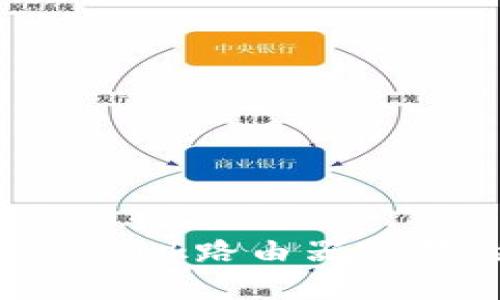
重设密码之后,保护你的网络还有其他措施。例如,更改路由器的管理员用户名和密码、禁用远程管理功能、更新固件等,这些都是提升网络安全的额外保障。此外,定期检查连接的设备,确保没有陌生的设备接入你的网络。
总结
重设TP-Link路由器密码的过程其实相对简单,可以通过管理界面直接修改,或者通过硬重置恢复到出厂设置。在这个充满挑战的网络世界里,提升你家庭网络的安全性是非常重要的,因此定期重设密码和更新其他安全设置都很有必要。
希望本文可以帮助到你,无论是为了重置密码还是提升网络的安全性,掌握这些基本操作,你的家庭网络将会更安全、更高效。